腾讯会议电脑客户端 v2.18.3
腾讯会议电脑客户端下载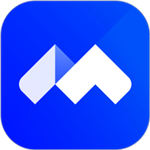
- 软件大小:126.24MB
- 软件语言:简体中文
- 软件类型:办公应用
- 软件授权:免费
- 更新时间:2021-09-18 08:04:29
- 运行平台:WinAll
- 软件评分:
- 软件官网:www.ucbug.cc
- 软件介绍
- 软件截图
- 相关版本
- 相关文章
- 下载地址
腾讯会议电脑客户端是一款由腾讯推出打造的电脑端的移动办公软件,这款软件覆盖包含的功能十分的齐全,非常的适用于广大办公的小伙伴们进行使用,无论是各种公司在线开会的会议都能够采用各种邀请码分享加入,无论是在线开会,学习,辅导,交流,笔记等全都覆盖,还具有高效率的会前,会中管理功能,非常服的实用,并且这款客户端软件使用十分的便捷,也具有高速稳定的功能,以及在线会议的高清直播画质,完全都能够十分灵活的进行运用,需要的可以直接下载起来。
腾讯会议电脑客户端优势:
【稳定可靠】
腾讯云全球化网络部署,支持海量会议并发;
音视频超强抗丢包、视频抗抖动。
【简单易用】
界面清爽简洁,一键预约、发起、加入会议;
在线文档协作,快速激活讨论;
实时屏幕共享,远程演示如同身临其境;
强大的会管会控,主持人有序管理会议;
【高清流畅】
高清画质,视频美颜、背景虚化;
智能消除环境声、键盘声,完美还原人声。
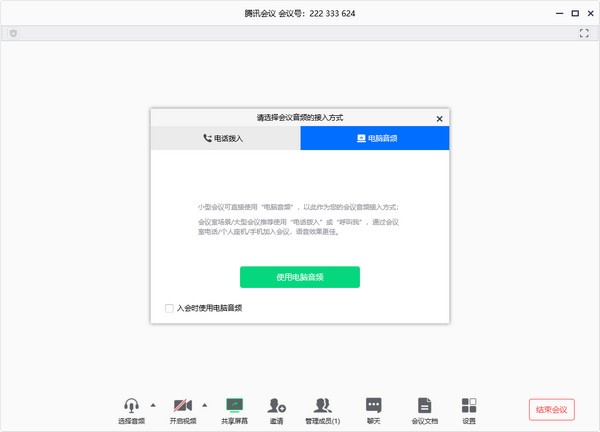
腾讯会议电脑客户端功能:
1、视频会议的界面很清爽,发布各种信息都能很清楚的了解,各种会议公告及时发出。
2、腾讯会议的应用已经越来越广泛了,这种会议系统也特别的安全可靠,不会泄露重要的信息;
3、在这个平台上去发布各种公告文档也是很方便的事情,职场人士都能体验不一样的办公环境;
4、同时这种办公方式也是非常数字化的,确保每一个办公人员都能在这里无忧办公;
腾讯会议电脑客户端常见问题:
一、主持人权限
1、发起会议后,如何邀请他人?
发起会议后,在会议中界面,点击下方菜单栏的"邀请"按钮,复制邀请信息,即可通过QQ、微信、企业微信、邮件等发送给与会成员,同时您还可以通过拨号的方式,邀请成员使用座机或手机加入会议。
2、我是主持人,如何转让主持人身份?
会议中界面点击"管理成员"按钮,点击想要移交主持人的成员的"更多"按钮,在弹出的选项栏里选择"转让主持人"即可。
3、我是主持人,怎样静音入会成员?
会议中界面点击"管理成员"按钮,可选择全体静音或静音某个入会成员。
4、我是主持人,怎样解除他人静音?
当收到与会成员申请解除静音提示时,可选择同意进行解除,在"管理成员"界面可选择主动解除全体静音或主动解除某个成员静音。
二、异常提示
1、网络不给力,请检查网络设置
当您使用腾讯会议过程中,出现"网络不给力,请检查网络设置"提示,请检查您的网络情况,以及是否允许腾讯会议使用蜂窝网络,如果网络正常,请重新打开腾讯会议尝试。
2、会议已过期
当您加入会议时,出现"会议已过期"提示,则该会议已经结束,请联系会议发起人获取相关信息。
3、会议不存在
当您加入会议时,出现"会议不存在"提示,请核对您的9位会议号码是否输入正确,如果重试依然出现上述提示,请联系会议发起者确认是否使用的腾讯会议。
4、会议已结束
当您加入会议时,出现"会议已结束"提示,则该会议已经结束。
5、创建会议超出当日会议上限
当您加入会议时,出现"创建会议超出当日会议上限"提示,则今日不能再创建会员,已经达到最大限制。
三、屏幕文档共享
1、共享屏幕时,如何只共享一个窗口,而不是整个桌面?
支持桌面全屏/程序窗口两种模式共享屏幕,点击屏幕下方菜单栏"共享屏幕"按键,选择您要共享的程序窗口,即可实现单个窗口屏幕共享。
四、视频、音频
1、为什么视频无法正常开启?
(1)请先确保其他程序没有关闭摄像头;
(2)重新启动您的电脑,确保没有其他程序启动了摄像头;
(3)更新您的摄像头驱动。
2、我只想看别人共享的屏幕,不想看对方视频画面,要怎么办?
点击屏幕下方菜单栏"设置"按键,打开"语音模式",即可停止接受其他成员视频,只保留共享屏幕。
3、我在开一个重要会议,但是背景很杂乱,怎么办?
点击屏幕下方菜单栏"设置"按键,打开"背景虚化",即可将身后背景虚化模糊,突出参会者。
4、进行会议时,为什么我听不到其他与会者的声音?
请根据以下步骤进行排查:
(1)请先检查屏幕下方菜单栏,是否已开启静音,若被主持人静音,请申请解除静音;
(2)点击屏幕下方菜单栏"设置"按键,选择麦克风,点击"测试"按钮,开始说话测试,绿色指示条跳动表示麦克风正常收音;
(3)若不能,请在扬声器下拉菜单中选择其他扬声设备进行测试。

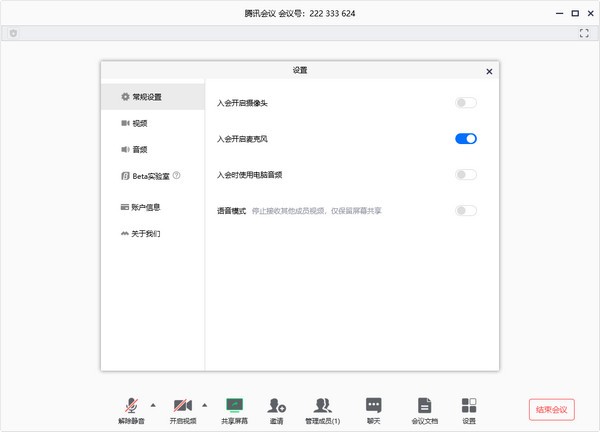
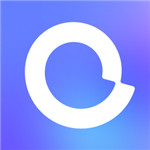 阿里云盘电脑客户端
简体中文 / 63.42MB
阿里云盘电脑客户端
简体中文 / 63.42MB
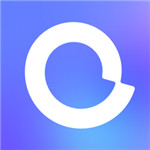 阿里云盘windows客户端
简体中文 / 63.42MB
阿里云盘windows客户端
简体中文 / 63.42MB
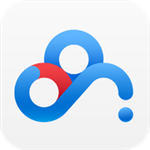 百度云pc客户端
简体中文 / 152.29MB
百度云pc客户端
简体中文 / 152.29MB
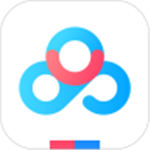 百度网盘破解版不限速pc版下载 v1.1.1
百度网盘破解版不限速pc版下载 v1.1.1 瞩目电脑版 v5.0
瞩目电脑版 v5.0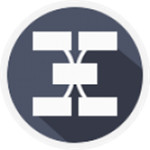 亿图思维导图完美破解版2020下载 v7.3.0
亿图思维导图完美破解版2020下载 v7.3.0 wetool免费版 v3.1.0
wetool免费版 v3.1.0  电子印章生成器破解版 v1.0
电子印章生成器破解版 v1.0 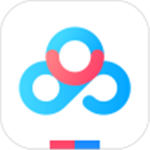 百度网盘破解版2021电脑版下载 v1.1.1
百度网盘破解版2021电脑版下载 v1.1.1 mathtype破解版 v7.0
mathtype破解版 v7.0 










